
| 维爱迪-动画创作家园 >> 动画资源 >> 绘画教程 >> Photoshop入门与进阶实例 >> Photoshop入门与进阶实例:3.1 科幻数码背景 |
3.1 科幻数码背景
效果预览
通过本实例的学习,大家将会领略到Photoshop滤镜的神奇功能,我们只要执行几个简单的操作就能够在Photoshop中制作出如图3-1-1所示的科幻数码背景的图案来,不信么?让我们一起来试试看。

图 3-1-1最终效果图
知识提要
◇ 杂点滤镜的使用
◇ 马赛克滤镜的使用
◇ 照亮边缘滤镜的使用
◇ 图像色彩的调整
制作步骤
步骤1 创建新的图像文件
首先我们执行【文件】菜单中的【新建…】命令,或者按快捷键Ctrl+N,打开【新建】对话框,输入图像的“名称”为“数码纹理效果”,然后把图像的“宽度”设置为350像素;“高度”设置为350像素;图像“模式”设置为“RGB颜色”。完成后按【好】按钮,如图3-1-2所示。

图 3-1-2 创建图像文件
步骤2 制作杂色底纹
执行【滤镜】|【杂色】|【添加杂色…】命令,打开【添加杂色】滤镜对话框,为了最终达到较为明显而复杂的纹理效果,我们将杂点的“数量”设置为400%;“分布”类型设置为“高斯分布”;勾选【单色】多选框。完成后按【好】按钮,效果如图3-1-3至图3-1-4所示。
提示:添加杂色滤镜能够“无中生有”的为图像添加杂点纹理效果,这在我们需要制作随机纹理的时候非常有用。Photoshop中类似的滤镜有很多,它们所产生的效果各不相同。

图 3-1-3 设置添加杂色滤镜参数
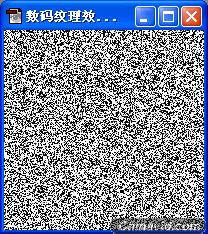
图 3-1-4 添加杂色后的效果

|